Slik løser du DHPC-feil på Kindle Fire HDX [Enkel guide]
- DHCP WiFi-feilen på Kindle-nettbrett kan oppstå på grunn av feil ruterkonfigurasjon.
- Følg trinnene i artikkelen for å fikse feilen med raske feilsøkingstrinn.
- For flere opplæringsprogrammer for Windows 10 og nettverk, sjekk ut vår dedikerte How-to Hub.
- For mer feilsøkingsveiledninger, sjekk ut vår dedikerte Fix-seksjon.
For å fikse forskjellige PC-problemer, anbefaler vi Restoro PC Repair Tool: Denne programvaren reparerer vanlige datamaskinfeil, beskytter deg mot tap av filer, skadelig programvare, maskinvarefeil og optimaliserer PC-en for maksimal ytelse. Løs PC-problemer og fjern virus nå i tre enkle trinn:
- Last ned Restoro PC-reparasjonsverktøy som følger med patenterte teknologier (patent tilgjengelig her ).
- Klikk Start Scan for å finne Windows-problemer som kan forårsake PC-problemer.
- Klikk på Reparer alt for å fikse problemer som påvirker datamaskinens sikkerhet og ytelse
- Restoro har blitt lastet ned av 662 786 lesere denne måneden.
Amazon Kindle- eiere har rapportert DHCP- feil på Kindle Fire HDX-enheter. Den feilen utløses når brukeren prøver å koble til Wi-Fi-nettverk.
Problemet ser ut til å være med Kindle Fire-firmware og kan løses ved å endre IP-adressetypen til statisk fra dynamisk.
Hvis du også er plaget av denne feilen, kan du fikse DHCP-feilen på Kindle Fire HDX for godt.
Hvordan kan jeg fikse DHCP-feilen på Kindle Fire HDX, og hva er det?
1 Endre IP-typen til Statisk
- Åpne Innstillinger.
- Velg WiFi.
- Trykk og hold på WiFi-nettverket du er koblet til, og velg Endre nettverk.
- Rull ned og trykk på Vis avanserte alternativer.
- Velg Sett IP-innstillinger til statisk.
- Noter IP-adressen som vises under IP-adresseseksjonen.
- Skriv inn IP-adressen i feltet.
- Angi gateway-IP-en i Gateway-feltet.
- Still inn følgende adresse:
37.37.37
185.37.37.39 - Trykk på Lagre for å lagre endringene.
Start Kindle på nytt. Etter omstart, prøv å koble til det samme WiFi- nettverket og sjekk om DHCP-feilen er løst.
Glem WiFi-nettverket
- Åpne Innstillinger.
- Åpne WiFi-innstillinger.
- Trykk og hold på WiFi-nettverket, og velg Glem.
- Skann og koble til WiFi-nettverket på nytt.
Å glemme og koble til WiFi-nettverket kan løse eventuelle midlertidige problemer med nettverket eller enheten din.
2 Oppdater Kindle Fire
- Forsikre deg om at nettbrettet er koblet til WiFi-nettverket ditt.
- Åpne Innstillinger.
- Trykk på Enhetsalternativer.
- Velg Systemoppdatering.
- Trykk på Sjekk nå- knappen manuelt søk etter ventende oppdateringer.
- Velg for å laste ned og installere tilgjengelige oppdateringer.
Hvis oppdateringen til den siste firmware ikke løste feilen, må du sjekke om feilen er utløst av WiFi-ruteren.
3 Feilsøk WiFi-ruteren
- Forsikre deg om at WiFi-ruteren er slått på.
- Trekk Ethernet og strømkabelen fra WiFi-ruteren.
- La ruteren være inaktiv i noen minutter.
- Koble til kablene igjen og slå ruteren på.
- Vent til alle LED-lampene slutter å blinke, og koble deretter Kindle-nettbrettet til nettverket.
Hvis det ikke hjalp å utføre en strømsyklus, kan du prøve å tilbakestille ruteren.
4 Tilbakestill WiFi-ruteren
Merk: Tilbakestilling av WiFi-ruteren vil slette alle de tilpassede innstillingene som er gjort på nettverksenheten.
- Bruk en binders eller et sim-ejektorverktøy og trykk på Reset-knappen på baksiden av ruteren.
- Trykk og hold på Reset- knappen til du ser alle lysdiodene blinker.
- Ruteren starter på nytt når tilbakestillingen er fullført.
- Konfigurer ruteren på nytt og koble til Kindle-nettbrettet.
Tilbakestilling av WiFi-ruteren din kan fikse DCHP-feil i Kindle-nettbrett. Imidlertid, hvis problemet vedvarer, må du se etter en fastvareoppdatering.
Oppdater fastvaren til ruteren
Merk: Instruksjoner for TP-Link-rutere. Se ruteren din for spesifikke instruksjoner.
- Gå til nedlastingssenteret til TP-link-nettstedet i din region.
- Velg rutertype og modellnummer for å laste ned den siste firmwareoppgraderingen.
- Pakk ut zip-filen til en mappe.
- Logg inn på din TP-Link-ruters webadministrasjonsside.
- Gå til Systemverktøy> Fastvareoppgradering.
- Klikk på Bla gjennom / velg og velg den ekstraherte firmwarefilen.
- Klikk på Oppgrader- knappen for å initialisere installasjonsprosessen.
Når du er installert, må du kanskje konfigurere ruteren din på nytt.
Kindle DHCP-feilen når du kobler til WiFi kan løses ved å endre IP-adressetypen til Static fra Dynamic. Hvis ikke, kan du utføre en tilbakestilling for å fikse feilen.
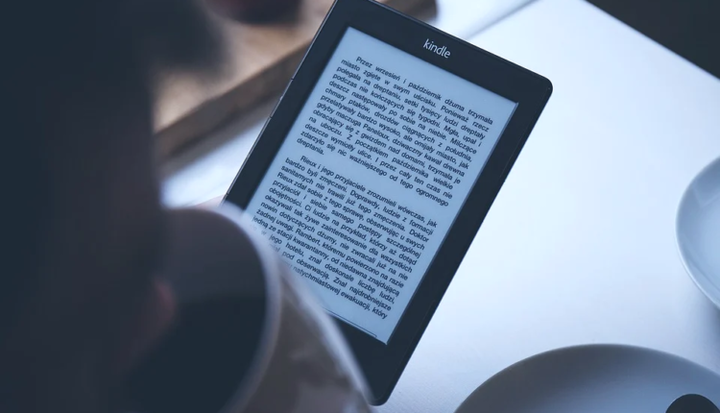
![Slik løser du DHPC-feil på Kindle Fire HDX [Enkel guide]](https://howto.mediadoma.com/wp-content/uploads/2021/03/post-80731-6050f693c9f0c.png)
![Slik løser du DHPC-feil på Kindle Fire HDX [Enkel guide]](https://howto.mediadoma.com/wp-content/uploads/2021/03/post-80731-6050f694e2913.png)
![Slik løser du DHPC-feil på Kindle Fire HDX [Enkel guide]](https://howto.mediadoma.com/wp-content/uploads/2021/03/post-80731-6050f69611851.png)
![Slik løser du DHPC-feil på Kindle Fire HDX [Enkel guide]](https://howto.mediadoma.com/wp-content/uploads/2021/05/f6e70c2252f054c4f552fc1b1d0dd57c-1.png)
![Slik løser du DHPC-feil på Kindle Fire HDX [Enkel guide]](https://howto.mediadoma.com/wp-content/uploads/2021/05/1a92833e2d791ad9c9c6870e6ac9f2ad-1.png)
![Slik løser du DHPC-feil på Kindle Fire HDX [Enkel guide]](https://howto.mediadoma.com/wp-content/uploads/2021/03/post-80731-6050f6995339e.jpg)